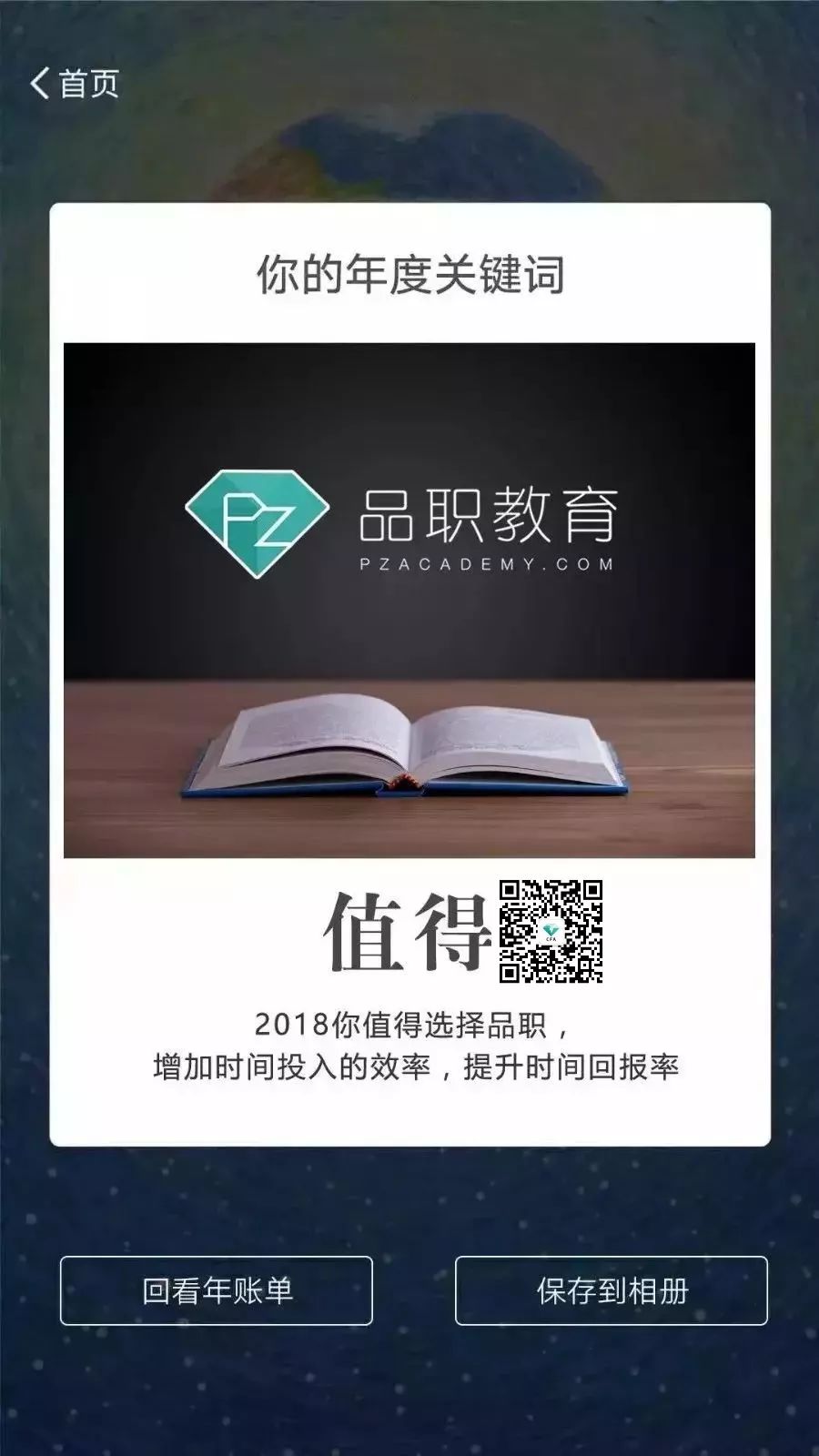为什么我制作的思维导图不好看?
一直关注我们公众号的朋友都知道,我们从今年5月份开始陆续推出过很多关于有关思维导图的文章,有针对CFA、FRM这类考试推出的超级导航,也有专门介绍pc以及ios端xmind思维导图软件的使用教程,相信不少同学已经在自己的学习中开始运用导图来记忆了。
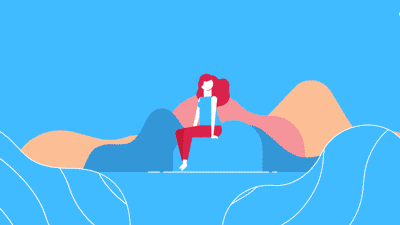
思维导图的作用是可以把很多的章节甚至一整个学科总结到1张图纸上,方便更好地建立框架感以及在总复习冲刺时记忆使用。
其实动手制作思维导图并不难,很多小伙伴刚开始做导图时喜欢将自己听到的或者看到的全部写上去。
然而因为导图软件自身设计的原因,新的主题总是一直向下排列,如果只是一味地罗列知识点,就会变成一篇目录,在视觉和方便性上其实并不会达到建立框架感的作用。就像下面这张一样。
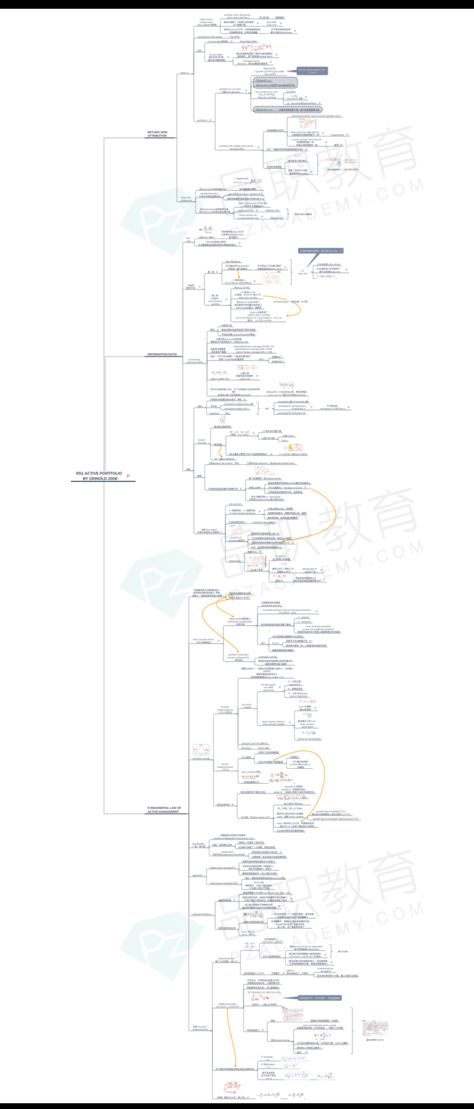
在小编看来,思维导图的美化可以看作是为一盆花草修枝减叶,使他可以更美观,更有逻辑地呈现,结合图像,在记忆时效果也会更好,而xmind的软件自由度很高,同学们完全可以根据自己的喜好制作属于自己的导图。
本篇文章重点会教大家如何利用ipad端的xmind软件,整理自己的学习笔记,制作一副更为清晰的思维导图。
我们会从以下方面讲解:
![]() 知识点结构的调整
知识点结构的调整
![]() 重难点标注
重难点标注
![]() 连线的使用
连线的使用
知识点结构调整
知识点结构的调整可以让画面看起来更加有逻辑,通常是在第一遍听课或看书之后,整理完思维导图就可以调整。
比如涉及一些概念性问题时,如要对比记忆传统金融学和行为金融学的观点,此时我们就可以将优点缺点对比的呈现,具体方法可以参考下方视频。
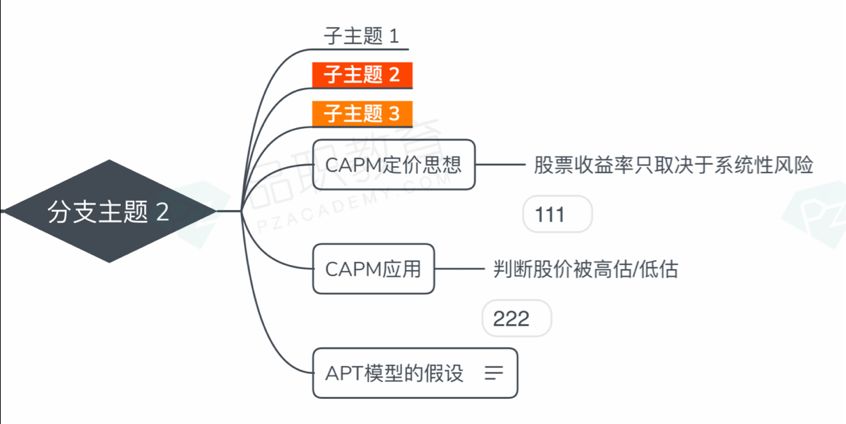
还有一些主主题的内容很长,会留下很大一片的留白,此时如果该知识点中正好有图示的话就可以将配图拖动到主主题中。
具体插入图片的方法可以参考前一篇文章 【CFA/FRM必备】IPAD PRO打造高效学习流-Xmind篇|品职效率实验室

或者也可以按下方视频分行输入这段话。有蓝牙键盘配合的话快捷键为shift+return。
另外,有些小伙伴可能没有注意到,其实xmind这款软件中的每一个子主题都可以单独的设置主题样式,具体位置是选中主题后点格式-样式中更换,有树状图,鱼骨图,表格等可以更换。
<< 向右滑动可查看>>
通过内置的主题,我们就可以将纵向占用很大篇幅的主题调整为横向,最终呈现出一篇较为饱满的导图。
重难点标注
重难点标注适合大家在刷题后使用,通常需要结合自身的复习掌握情况调整。
其操作也很简单,软件内置的操作方式中,只需要点按一个主题,就可以为这个主题添加重难点-xmind根据难易程度区分了四种颜色,分别为:重要和非常重要。
当然,如果你厌倦了内置的主题颜色和款式的话,也可以点按主题,在格式中更改,除了颜色之外,主题的样式和字体大小都是可以选择的。
另外,给对应的主题添加图标,也可以起到标记重点的作用,还可以为同一级别下的子主题设置标号。
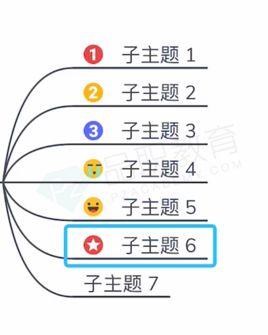
具体操作指南请看上一个视频。
连线的使用
此外同学们也可以根据自己的喜好为两个主题间的连线更改样式,这里要注意连线的开始和结束分别和哪个主题链接,大家可以根据下方的视频了解如何设置连线的样式。
具体连线的操作指南也请看上一个视频哈。
以上就是今天想为大家分享的xmind美化方法~希望能让大家在学习中增加一些喜悦感和成就感,制作出自己独特的思维导图。最后分享一下小编利用午休时间用xmind里面的自由主题和连线画的插画。
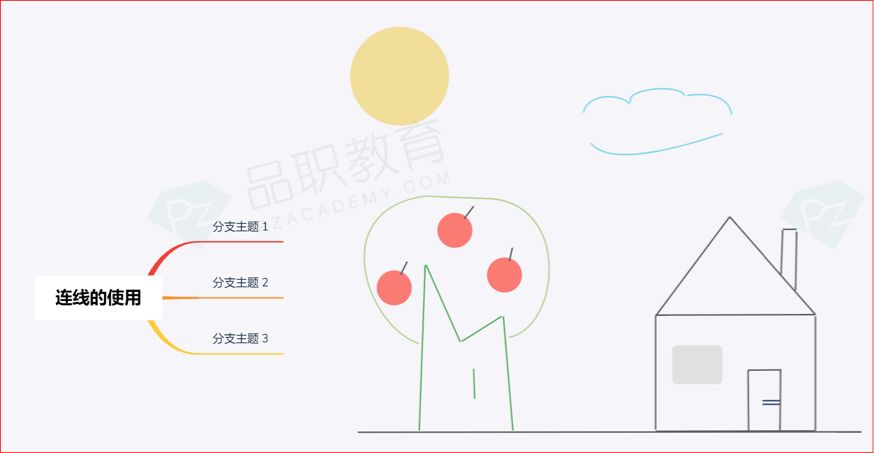
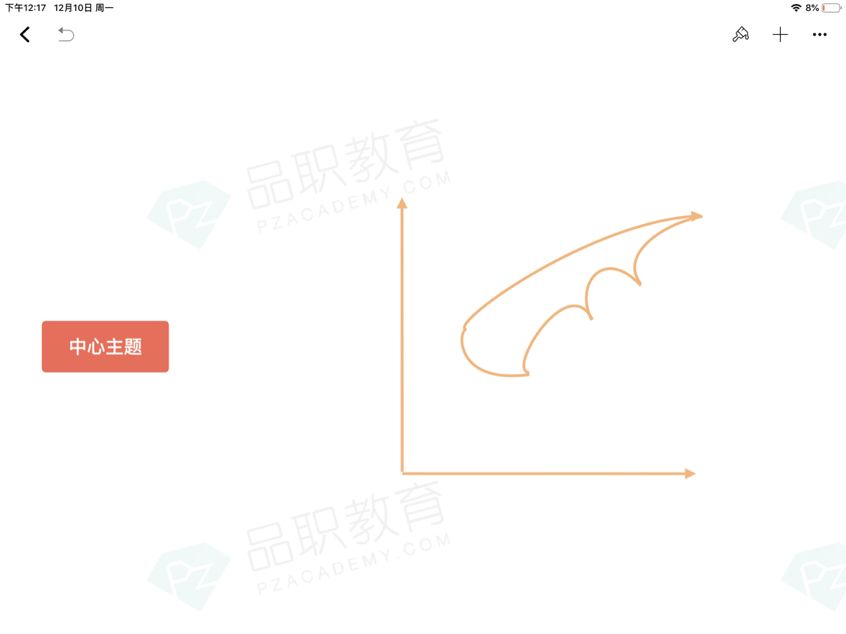
(警告:此图纯属娱乐切勿模仿~大家还是将宝贵的时间用在学习上吧~)